
Descargar Microsoft Store para Windows
hace 4 meses
La Microsoft Store es una plataforma esencial para todos los usuarios de Windows, ofreciendo una amplia variedad de aplicaciones y juegos. En este artículo, te proporcionaremos una guía completa sobre cómo descargar Microsoft Store y resolver algunos problemas comunes que los usuarios enfrentan.
A lo largo de este artículo, abordaremos desde la instalación hasta posibles alternativas, asegurando que tengas toda la información necesaria al alcance de tu mano.
- ¿Dónde puedo descargar Microsoft Store?
- ¿Cómo instalar Microsoft Store en Windows 10?
- ¿Es posible descargar Microsoft Store para Windows 11?
- ¿Cómo reinstalar Microsoft Store si lo desinstalé?
- ¿Por qué no tengo Microsoft Store en mi PC?
- ¿Cuáles son las alternativas a Microsoft Store?
- ¿Qué aplicaciones puedo obtener desde Microsoft Store?
- Preguntas relacionadas sobre la descarga de Microsoft Store
¿Dónde puedo descargar Microsoft Store?
Para descargar Microsoft Store, lo primero que debes considerar es que la tienda está incluida por defecto en Windows 10 y Windows 11. Sin embargo, si por alguna razón no aparece en tu sistema, puedes tratar de acceder a ella a través de varias opciones.
Una manera común de acceder a la Microsoft Store es mediante la búsqueda en la barra de tareas. Simplemente escribe "Microsoft Store" y selecciona la aplicación que aparece. Si no está disponible, lo más probable es que necesites actualizar tu sistema operativo.
Otra alternativa es visitar la página oficial de Microsoft, donde podrás encontrar enlaces directos para descargar la tienda. Asegúrate de que tu dispositivo sea compatible con Windows 10 o 11, ya que en versiones como Windows LTSC, la tienda no está disponible.
¿Cómo instalar Microsoft Store en Windows 10?
Para instalar Microsoft Store en Windows 10, primero verifica si ya está presente en tu sistema. En caso de que no lo esté, puedes seguir estos pasos:
- Asegúrate de que tu Windows 10 esté completamente actualizado. Ve a "Configuración" > "Actualización y seguridad" > "Windows Update" y busca actualizaciones.
- Si está actualizado y aún no encuentras la tienda, considera realizar un restablecimiento de la aplicación. Ve a "Configuración" > "Aplicaciones" > "Aplicaciones y características", busca Microsoft Store, selecciona "Opciones avanzadas" y elige "Restablecer".
- Si el problema persiste, puedes utilizar el PowerShell para reinstalarla. Abre PowerShell como administrador y ejecuta el siguiente comando: `Get-AppxPackage -allusers Microsoft.WindowsStore | Foreach {Add-AppxPackage -DisableDevelopmentMode -Register "$($_.InstallLocation)AppXManifest.xml"}`.
Después de realizar estos pasos, deberías poder acceder a la Microsoft Store sin problemas.
¿Es posible descargar Microsoft Store para Windows 11?
La respuesta es sí. La Microsoft Store ya viene preinstalada en Windows 11. Sin embargo, si no la encuentras, puedes seguir métodos similares a los de Windows 10 para reinstalarla.
La mayoría de los usuarios reportan que la tienda está disponible al actualizar a Windows 11, pero si has migrado desde una versión anterior, es posible que necesites ajustar algunas configuraciones o realizar una actualización del sistema.
Es importante mencionar que Windows 11 incluye una experiencia mejorada de Microsoft Store, con un diseño más amigable y una variedad más amplia de aplicaciones que te pueden interesar.
¿Cómo reinstalar Microsoft Store si lo desinstalé?
Si accidentalmente has desinstalado Microsoft Store, no te preocupes, es posible reinstalarla. Puedes comenzar por buscarla en la sección de "Aplicaciones y características" como se mencionó anteriormente. Si no aparece, sigue estos pasos:
- Abre "PowerShell" como administrador.
- Ejecuta el siguiente comando: `Get-AppxPackage -allusers Microsoft.WindowsStore | Foreach {Add-AppxPackage -DisableDevelopmentMode -Register "$($_.InstallLocation)AppXManifest.xml"}`.
- Después de ejecutar el comando, reinicia tu computadora y verifica si la tienda aparece nuevamente.
Este proceso debería solucionar la ausencia de la Microsoft Store en tu dispositivo.
¿Por qué no tengo Microsoft Store en mi PC?
Existen varias razones por las que podrías no tener Microsoft Store en tu PC. Algunas de las razones más comunes incluyen:
- El sistema operativo que estás utilizando no es compatible. Por ejemplo, las versiones de Windows LTSC no incluyen Microsoft Store.
- Podrías estar utilizando un perfil de usuario que no tiene permisos para acceder a la tienda.
- Si has desinstalado Microsoft Store, deberás seguir los pasos mencionados anteriormente para reinstalarla.
También es recomendable asegurarte de que tu Windows esté completamente actualizado, ya que las actualizaciones pueden incluir la instalación de la tienda si no estaba presente previamente.
¿Cuáles son las alternativas a Microsoft Store?
Si por alguna razón no puedes acceder a Microsoft Store, hay varias alternativas que puedes considerar:
- Steam: Ideal para la descarga de juegos y aplicaciones relacionadas con el entretenimiento.
- Epic Games Store: Otra tienda popular para juegos, que frecuentemente ofrece promociones y juegos gratuitos.
- GOG.com: Ofrece juegos sin DRM (gestión de derechos digitales) y una experiencia de compra directa.
- Amazon Appstore: Aunque está más orientada a dispositivos móviles, también puedes encontrar aplicaciones útiles.
Estas plataformas pueden servir como sustitutos de la Microsoft Store para la descarga de juegos y aplicaciones.
¿Qué aplicaciones puedo obtener desde Microsoft Store?
Una de las ventajas de usar la Microsoft Store es la amplia gama de aplicaciones disponibles. Algunas categorías populares incluyen:
- Juegos: Descarga títulos populares, incluidos muchos de Xbox.
- Aplicaciones de entretenimiento: Accede a plataformas como Netflix, Disney+ y otras.
- Productividad: Herramientas como Microsoft Office, aplicaciones de gestión y más.
- Utilidades: Programas para mejorar el rendimiento de tu PC y la gestión de archivos.
Esto hace que la Microsoft Store sea un recurso invaluable para usuarios que buscan enriquecer su experiencia en Windows.
Preguntas relacionadas sobre la descarga de Microsoft Store
¿Cómo puedo descargar en Microsoft Store?
Para descargar aplicaciones en Microsoft Store, simplemente abre la tienda, busca la aplicación que deseas, y haz clic en "Obtener" o "Instalar". Asegúrate de estar conectado a tu cuenta de Microsoft para completar la descarga.
¿Cómo instalar Microsoft Store si lo desinstalé?
Si desinstalaste Microsoft Store, puedes reinstalarla usando PowerShell como se explicó anteriormente. Este proceso es bastante sencillo y debería permitirte acceder nuevamente a la tienda.
¿Por qué no tengo Microsoft Store en mi PC?
La ausencia de Microsoft Store puede deberse a que tu versión de Windows no la incluye, como en el caso de Windows LTSC. Verifica también que tu sistema esté actualizado y que estés usando una cuenta de usuario adecuada.
¿Cómo reinstalar la Microsoft Store en Windows 10?
La reinstalación de Microsoft Store se puede realizar fácilmente a través de PowerShell. Solo necesitas abrir la terminal como administrador y ejecutar el comando correspondiente para registrar nuevamente la tienda en tu sistema.
Si quieres conocer otros artículos parecidos a Descargar Microsoft Store para Windows puedes visitar la categoría Software y Compatibilidad.











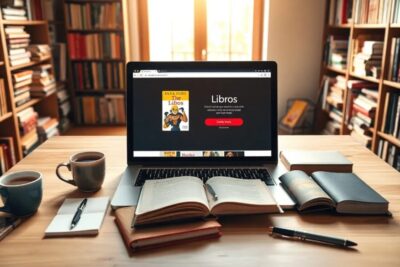
Más Artículos que pueden interesarte